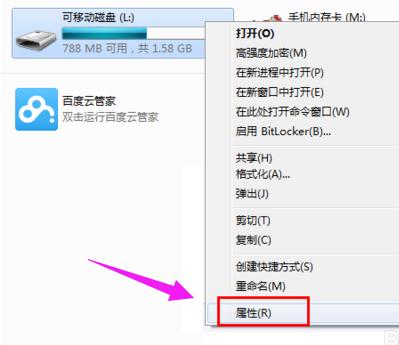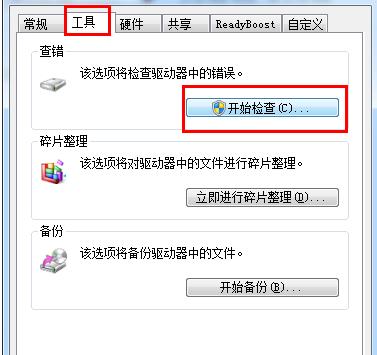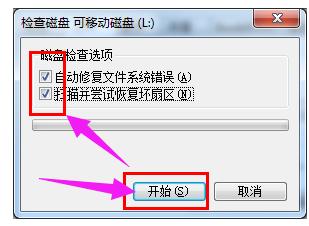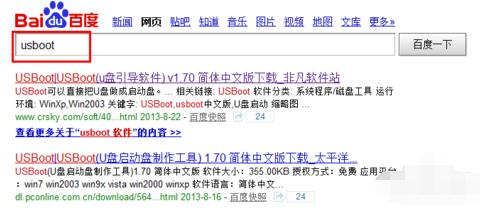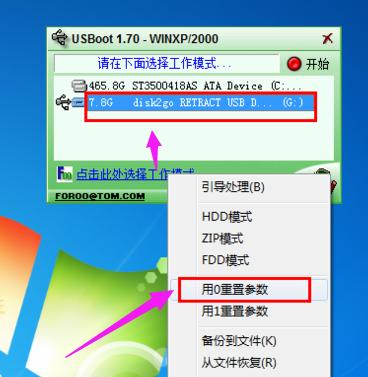u盘被写保护怎样解除,本文教您怎样解除u盘被写保护
发布时间:2019-01-20 文章来源:xp下载站 浏览:
|
U盘的称呼最早来源于朗科科技生产的一种新型存储设备,名曰“优盘”,使用USB接口进行连接。U盘连接到电脑的USB接口后,U盘的资料可与电脑交换。而之后生产的类似技术的设备由于朗科已进行专利注册,而不能再称之为“优盘”,而改称“U盘”。后来,U盘这个称呼因其简单易记而因而广为人知,是移动存储设备之一。现在市面上出现了许多支持多种端口的U盘,即三通U盘(USB电脑端口、iOS苹果接口、安卓接口)。 在使用U盘的时候,一直都很正常,但是突然有一天,U盘被提示被写保护了,不能够进行读写数据,如果这时正着急使用,一定会被气疯了吧,怎么解决u盘被写保护?其实解决这个问题,是非常简单的。下面,小编给大家分享解除u盘被写保护的处理方法。 在很多U盘中,常常会有一个类似开关的物理装置,通常这是一个U盘写保护的装置,目的是为了保护U盘,不让一些恶意文件写入U盘中。如果U盘被写保护,那么我们将不能再往U盘里写入文件,下面,小编给大家准备了u盘被写保护的解决教程。 怎么解除u盘被写保护 首先就应该考虑U盘上的写保护开关是否关闭,同样对于使用手机SD卡的网友,也应注意转接口上的写保护开关,只有关闭才能正常进行读写操作。
u盘图解详情-1 当电脑能够正常识别U盘时,我们可以对U盘进行一次尝试修复操作。右击U盘盘符,从弹出的菜单中选择“属性”。
u盘图解详情-2 接着在打开的“属性”窗口中,切换至“工具”选项卡,点击“查错 开始检查”按钮。
写保护图解详情-3 在弹出的窗口中,勾选 两项,并点击“开始”按钮来尝试修复U盘写保护错误。
u盘图解详情-4 对U盘执行重置操作: 上网搜索并下载“USBOOT”程序。由于该程序执行U盘的修复操作具有一定的危险性,因为如有可能,做好U盘相关数据的备份工作。
u盘被写保护图解详情-5 运行USBOOT程序,选择选择要修复的U盘,然后点击“选择工作模式”下拉列表,从中选择“用0重置参数”项。
u盘被写保护图解详情-6 接着点击“开始”按钮就可以对U盘执行重置操作啦。
u盘图解详情-7 以上就是解除u盘被写保护的步骤。 U盘有USB接口,是USB设备。如果操作系统是WindowsXP/Vista/Win7/Linux/PrayayaQ3或是苹果系统的话,将U盘直接插到机箱前面板或后面的USB接口上,系统就会自动识别。 |
相关文章
本类教程排行
系统热门教程
本热门系统总排行